10 façons faciles de corriger l'erreur de système de fichiers dans Windows 10
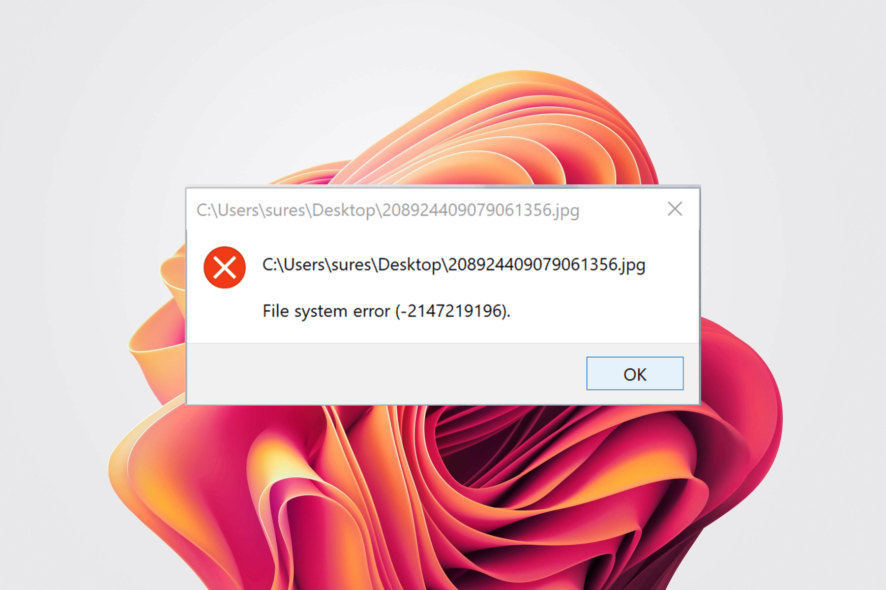 Les erreurs de l’écran bleu de la mort sont probablement l’une des erreurs les plus redoutées sur Windows, et à juste titre.
Les erreurs de l’écran bleu de la mort sont probablement l’une des erreurs les plus redoutées sur Windows, et à juste titre.
Ces erreurs sont souvent causées par du matériel défectueux ou des logiciels incompatibles ; dans certains cas, ces erreurs peuvent empêcher Windows 10 de démarrer.
Vous pouvez rencontrer l’erreur de SYSTÈME DE FICHIERS (-2147219196) lors de l’ouverture d’une image dans l’application Photos de Windows, ou l’utilisation de Windows Update peut également provoquer cette erreur particulière.
Comme vous pouvez le voir, les erreurs BSoD peuvent être assez graves, mais vous pouvez corriger l’erreur de SYSTÈME DE FICHIERS (-2147219196) et toutes les autres erreurs de SYSTÈME DE FICHIERS en suivant l’une de nos solutions.
Qu’est-ce que l’erreur de système de fichiers (-2147219196) ?
Une erreur de SYSTÈME DE FICHIERS semble perturber les utilisateurs après qu’ils ont mis à jour leurs PC Windows avec une nouvelle mise à jour.
Cette erreur vous empêche d’utiliser certaines applications sur votre PC. Cette erreur interfère essentiellement avec le bon fonctionnement du PC.
Notamment, des utilisateurs ont signalé rencontrer l’erreur de système de fichiers sur les applications Photos, Calculatrice ou d’autres applications Windows.
Voici quelques-uns des codes d’erreur que vous pourriez rencontrer :
- Erreur de système de fichiers (-1073741819)
- Erreur de système de fichiers (-2018374635)
- Erreur de système de fichiers (-805305975)
Qu’est-ce qui cause l’erreur de système de fichiers ?
L’erreur de SYSTÈME DE FICHIERS est généralement due à un problème avec le disque. Elle inclut des secteurs défectueux, des fichiers corrompus, ou des problèmes matériels avec le disque.
De plus, des mises à jour Windows incorrectes sont souvent trouvées comme cause sous-jacente ici. Une autre raison derrière l’erreur de SYSTÈME DE FICHIERS est la présence de logiciels malveillants ou de virus sur l’ordinateur.
Comment puis-je corriger l’erreur de système de fichiers dans Windows 10 ?
1. Exécuter l’outil de dépannage BSOD
-
Ouvrez l’application Paramètres et allez à la section Mise à jour et sécurité.
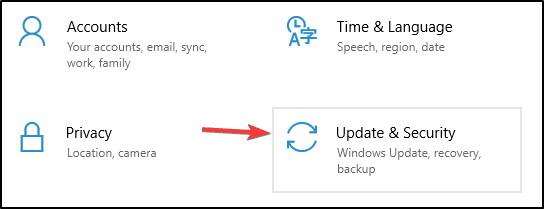
- Sélectionnez Dépanner dans le menu à gauche.
-
Sélectionnez BSOD dans le volet de droite et cliquez sur Exécuter le dépanneur.
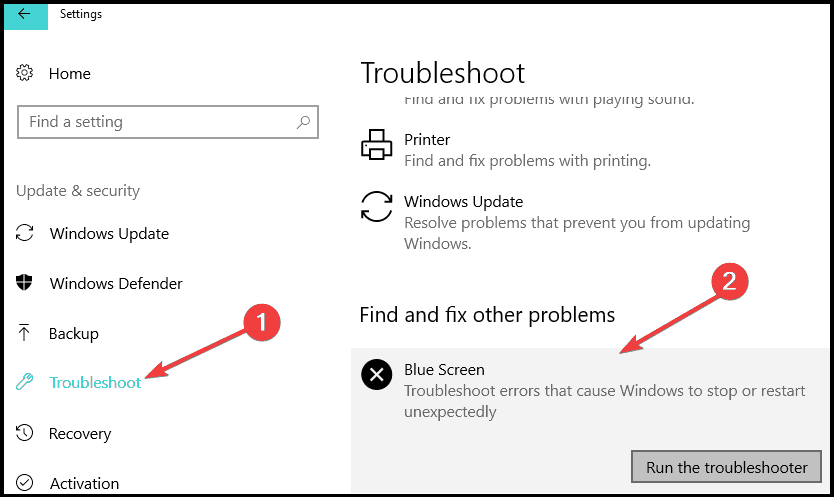
- Suivez les instructions à l’écran pour compléter le dépannage.
L’outil de dépannage est un outil intégré à Windows 10. Le dépanneur peut vous aider à résoudre toutes sortes de problèmes, y compris les problèmes BSoD.
2. Utiliser un logiciel de correction BSoD tiers
L’utilisation de logiciels dédiés est une méthode rapide et sécurisée pour corriger ce problème. Retirer le problème manuellement est tout à fait possible, mais cela prend beaucoup plus de temps, et vous pourriez causer encore plus de problèmes si vous n’êtes pas sûr de ce que vous faites.
3. Assurez-vous que Windows 10 et vos pilotes sont à jour
Les erreurs de l’écran bleu de la mort sont souvent causées par un pilote incompatible, et pour corriger ce problème, il est fortement conseillé que tous vos pilotes soient à jour.
À peu près n’importe quel pilote peut causer une erreur de SYSTÈME DE FICHIERS, donc assurez-vous que tous vos pilotes sont à jour. Les recherches peuvent prendre du temps. Nous vous conseillons donc d’utiliser un outil qui le fera automatiquement pour vous.
L’utilisation d’un outil de mise à jour automatique des pilotes vous évitera les tracas de la recherche manuelle des pilotes, et il maintiendra toujours votre système à jour avec les derniers pilotes.
Un logiciel de mise à jour des pilotes dédié éliminera également les risques importants d’installation de pilotes défectueux car il peut détecter la version de votre matériel et trouver le pilote parfait pour celui-ci.
Ces outils sont généralement très simples à utiliser et légers, et peuvent vous aider avec d’autres problèmes liés aux pilotes. Ils peuvent détecter si votre système a des pilotes manquants ou corrompus et les réparer en quelques minutes. En savoir plus sur ce sujet
- ERROR_OPLOCK_SWITCHED_TO_NEW_HANDLE [Correction BSoD]
- Comment corriger l’ERROR_OPLOCK_HANDLE_CLOSED ?
4. Mettre à jour l’application Photos
- Allez sur le Microsoft Store.
- Dans le volet de gauche, cliquez sur Bibliothèque.
-
Cliquez sur le bouton Obtenir des mises à jour.
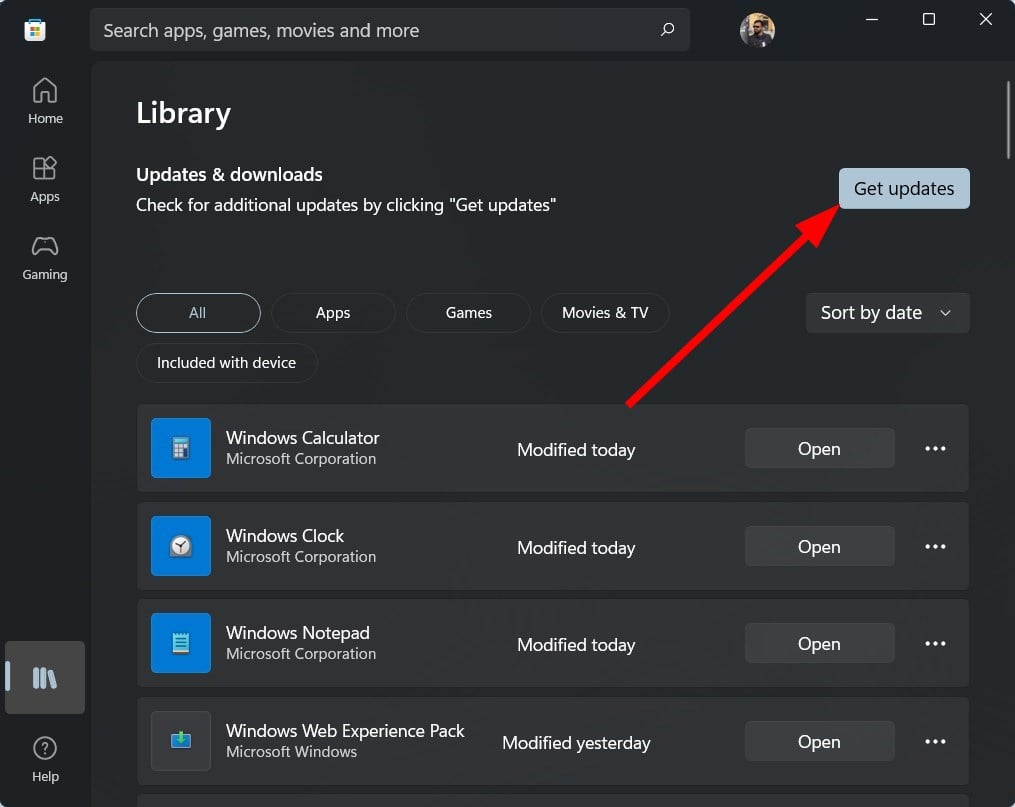
- Installez la dernière mise à jour pour l’application Photos si disponible.
Comme l’application Photos de Windows peut également provoquer l’erreur SYSTÈME DE FICHIERS (-2147219196), vous pouvez essayer de mettre à jour cette application particulière. Vous pouvez également mettre à jour Windows s’il y a des mises à jour disponibles.
5. Exécuter l’analyse SFC
- Ouvrez la barre de recherche de Windows et tapez cmd.
-
Ouvrez Invite de commandes (Admin).
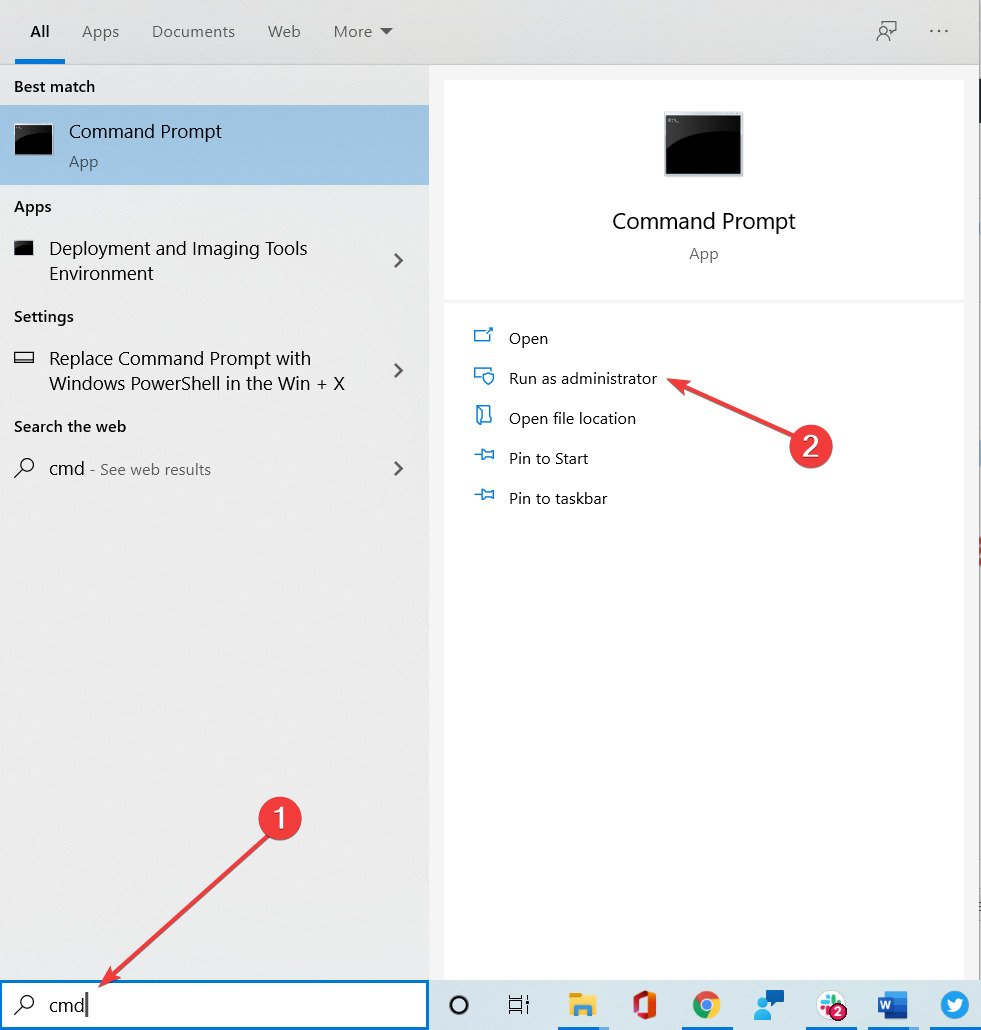
-
Entrez la ligne suivante et appuyez sur Entrée :
sfc/scannow*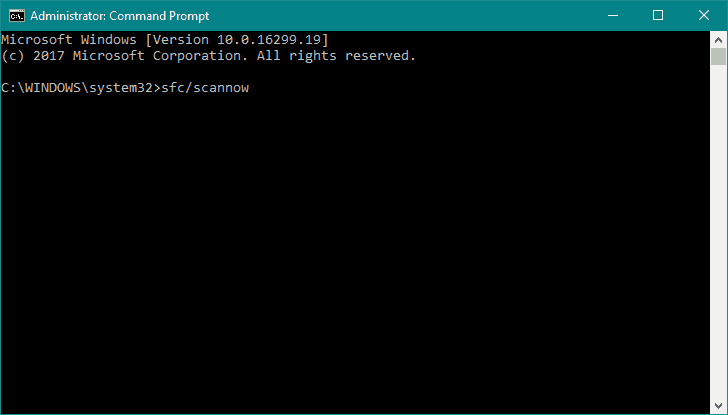 *
* - Attendez que le processus soit terminé (cela peut prendre un certain temps).
- Si une solution est trouvée, elle sera automatiquement appliquée.
- Maintenant, fermez l’Invite de commandes et redémarrez votre ordinateur.
Cet outil en ligne de commande, le Vérificateur des fichiers système, résout divers problèmes au sein du système, et il peut également être utile pour gérer d’autres erreurs de SYSTÈME DE FICHIERS comme 2147163890.
6. Exécuter DISM
Façon standard
- Faites un clic droit sur Démarrer et ouvrez l’Invite de commandes (Admin).
- Collez la commande suivante et appuyez sur Entrée :
DISM /Online /Cleanup-Image /RestoreHealth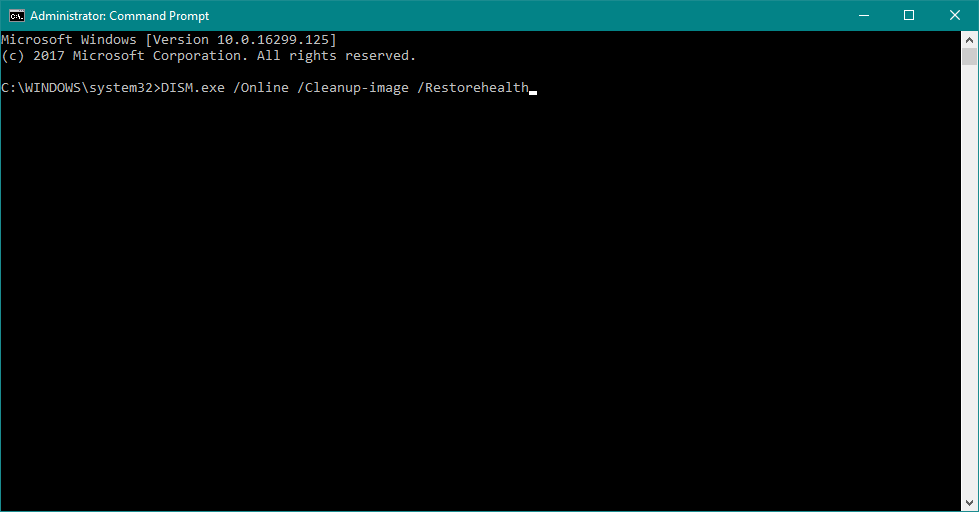
- Attendez que l’analyse soit terminée.
- Redémarrez votre ordinateur et essayez de mettre à jour à nouveau.
Avec le média d’installation de Windows
- Insérez votre média d’installation de Windows.
- Ouvrez l’Invite de commandes (Admin).
- Dans la ligne de commande, tapez les commandes suivantes et appuyez sur Entrée après chacune :
dism /online /cleanup-image /scanhealth
dism /online /cleanup-image /restorehealth
- Maintenant, tapez la commande suivante et appuyez sur Entrée :
DISM /Online /Cleanup-Image /RestoreHealth /source:WIM:X:SourcesInstall.wim:1 /LimitAccess
- Assurez-vous de changer la valeur X par la lettre du lecteur monté avec l’installation de Windows 10.
- Après la procédure terminée, redémarrez votre ordinateur.
Remarque : Deployment Image Servicing and Management (DISM) recharge l’image système, ce qui peut résoudre divers problèmes, y compris notre problème BSoD.
7. Supprimer votre logiciel antivirus
Les utilisateurs ont signalé que certains logiciels, notamment Computer Associates EZ eTrust Antivirus, peuvent provoquer l’apparition de ce problème. Selon les utilisateurs, la désactivation de ce logiciel corrige définitivement l’erreur de SYSTÈME DE FICHIERS.
Nous devons mentionner que presque n’importe quel logiciel antivirus peut causer des erreurs d’écran bleu de la mort sur presque toutes les versions de Windows.
Par conséquent, si vous n’utilisez pas le logiciel mentionné ci-dessus, il est fortement conseillé de désactiver ou de supprimer votre antivirus et votre pare-feu actuellement installés.
Nous vous conseillons d’utiliser un outil de désinstallation dédié. En utilisant l’un de ces outils, vous vous assurez que tous les fichiers et clés de registre liés à votre logiciel antivirus sont complètement supprimés de votre PC.
Les désinstallateurs dédiés peuvent également forcer la suppression de toute application malveillante ou rebelle sur votre PC sans affecter d’autres fichiers ou logiciels.
Ils sont généralement très simples. Vous obtenez une liste de toutes vos applications et sélectionnez celle que vous souhaitez supprimer. Attendez que le processus soit terminé et vérifiez si l’erreur persiste.
Si votre problème est réglé après avoir supprimé le logiciel antivirus, vous devriez le réinstaller ou en changer.
Si vous cherchez un programme antivirus alternatif, n’hésitez pas à consulter ce guide, incluant les meilleurs programmes antivirus pour Windows 10.
8. Effectuer une analyse Chkdsk
- Appuyez sur la boîte de recherche Windows et tapez cmd.
-
Sélectionnez Invite de commandes (Admin) dans le menu.
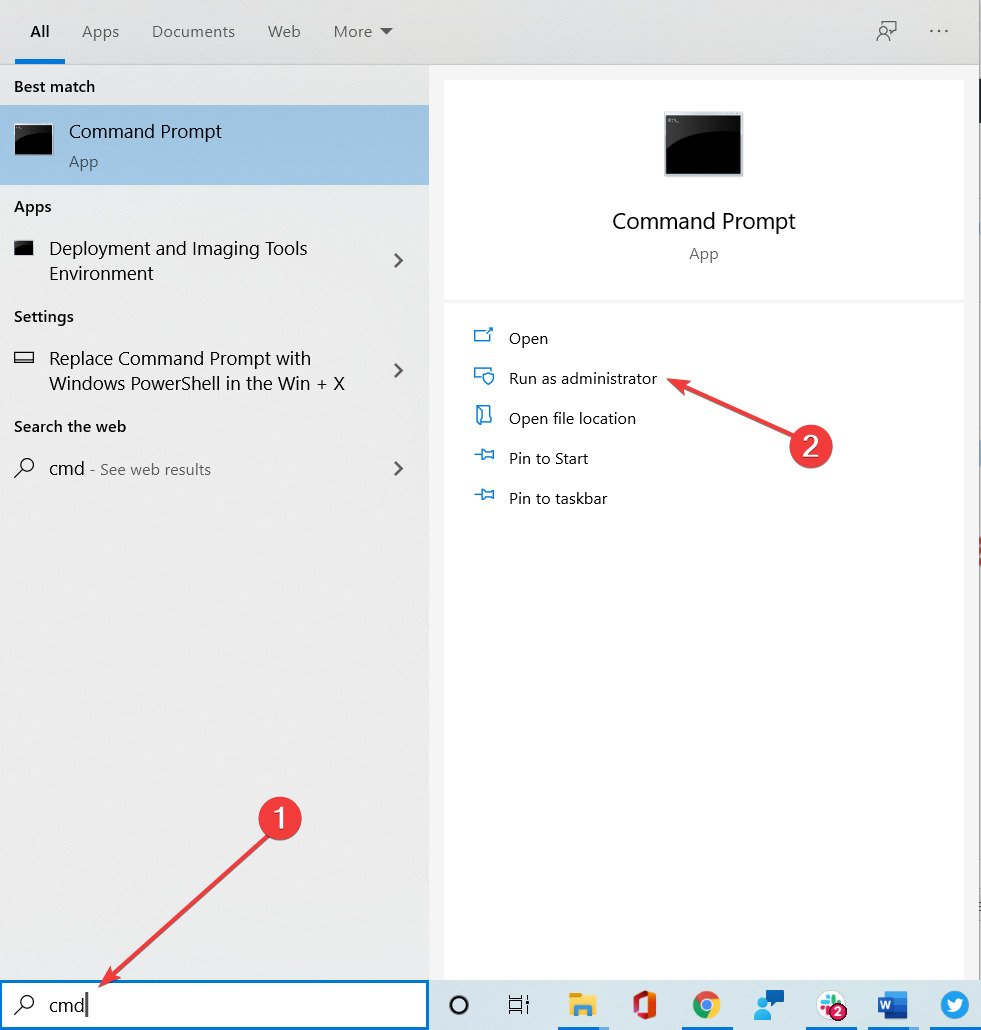
- Entrez la commande suivante et appuyez sur Entrée :
chkdsk /f /r C:
- Vous devrez effectuer un chkdsk pour toutes les partitions de disque dur que vous avez, donc assurez-vous de remplacer le C par la lettre de lecteur appropriée. Il convient de mentionner que vous pourriez ne pas être en mesure de scanner le lecteur C jusqu’à ce que vous redémarriez votre ordinateur.
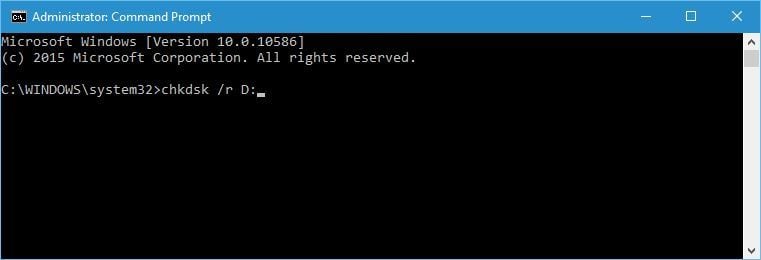
- Attendez que le chkdsk termine l’analyse.
Dans certains cas, l’erreur BSOD de SYSTÈME DE FICHIERS peut être causée par des fichiers corrompus sur votre disque dur, et pour corriger ce problème, il vous est conseillé d’effectuer une analyse chkdsk.
9. Réinitialiser Windows 10
- Tapez réinitialiser ce PC dans la boîte de recherche Windows.
-
Choisissez Réinitialiser ce PC.
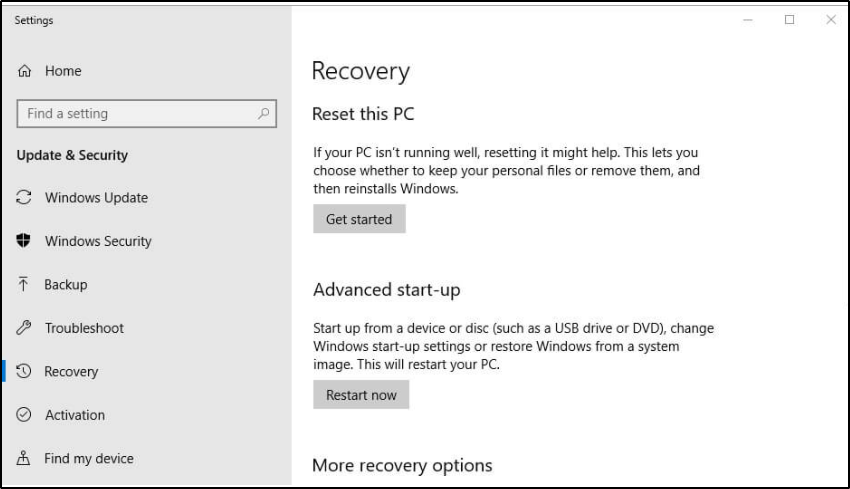
- Appuyez sur le bouton Commencer.
-
Sélectionnez l’option Conserver mes fichiers.
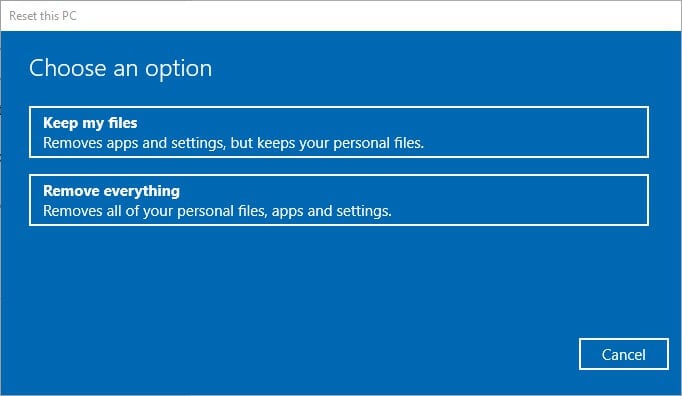
- Cliquez sur les boutons Suivant et Réinitialiser pour confirmer.
- Le processus de réinitialisation va maintenant commencer. Suivez les instructions à l’écran pour compléter la réinitialisation.
Si le problème persiste, vous devrez peut-être réinitialiser Windows 10. N’oubliez pas que la réinitialisation de Windows 10 supprimera tous les fichiers et dossiers de votre disque C, donc nous vous conseillons de les sauvegarder avant d’effectuer cette étape.
Après avoir terminé ce processus, vous aurez une nouvelle installation de Windows sans aucun fichier, donc vous devrez réinstaller toutes vos applications à nouveau.
10. Vérifier les matériels défectueux
Si le problème persiste, même après avoir réinitialisé Windows 10, alors l’erreur de SYSTÈME DE FICHIERS (-2147219196) est causée par du matériel défectueux ou un matériel récemment installé.
Les modules RAM sont les causes les plus courantes de cette erreur, et pour vérifier votre RAM, vous devez télécharger et exécuter MemTest86+ pendant quelques heures.
Si votre RAM fonctionne correctement, d’autres matériels, comme votre carte mère ou votre disque dur, pourraient causer une erreur BSOD de SYSTÈME DE FICHIERS, donc vous pourriez avoir besoin de les remplacer.
Comment corriger l’erreur de système de fichiers sur Windows 11 ?
Bien que les solutions ci-dessus soient suffisantes pour résoudre l’erreur de système de fichiers sur Windows 11, vous pouvez également consulter notre guide dédié qui vous aidera à résoudre le problème spécifiquement sur votre PC Windows 11.
Dans notre dernier guide, nous avons couvert un problème similaire, l’erreur Refs_File_System, donc ne le manquez pas pour plus d’informations.
L’erreur BSoD de SYSTÈME DE FICHIERS peut causer de nombreux problèmes sur votre PC, mais espérons que vous avez réussi à le corriger en utilisant l’une de nos solutions.













